MindMapper16序列号是一款同名软件的专用辅助工具,而这款软件也是时下被运用最为广泛的思维导图软件。在我们的日常生活和工作中这种导图软件都很常见,比如在企业中我们要开展一个项目时,我们不可能说有项目就里面开始做,而是要先理清楚这个项目的具体内容,以及每个人所负责的内容是什么,还有这个项目能够带来什么等等,这些都是我们必须要搞清楚的。如果光靠一个或者几个人来记是远远不够的,所以这个时候这款软件就显得非常重要了。软件中所有的功能都非常好用,比如其中大量的主题导图模版,全屏演示模式、综合图形编辑器等。有了这些功能之后能够让你在今后的工作当中处理的游刃有余。除了工作当中的运用之外,在我们日常生活中软件所能起到的作用也是非常巨大的,比如我们每日所需做的事情清单、日常日记、个人评估、笔记等等,不仅能够让你的日程变得井井有条,也能帮助你整理自己的每日所学知识,做到随时随地随记!所以想要正常的使用这么好用的信息管理软件,那你肯定就需要到本站下载这个MindMapper16序列号破解工具了!
MindMapper16破解教程
1、下载解压缩,双击exe文件安装原版程序,选择professional专业版;
2、成功安装原版后,将其中的“MM16.exe”复制到软件安装目录,粘贴并替换同名文件。
3、然后再解压“keygen.rar”,将里面的keygen.exe复制粘贴到软件安装目录中运行,这时会弹出软件注册窗口,请按要求填写,email随便填即可。
4、最后一栏是注册码,随便填个数字上去,点OK,这时会弹出一串数字出来,把这串数字抄下来,填到注册码一栏,再点一次OK,即可注册成功。
5、至此,软件已经破解成功!
mindmapper16使用教程
1.基础教程
1.1运行软件思维导图后,点击新建
1.2在打开的新建窗口中,有风格、样式、模板进行选择
1.3同时在新建窗口的右侧有新建导图预览窗口,我们可以对导图样式进行预览,在确认选择导图后点击右下的新建按钮
1.4软件便会根据你的选择新建一个思维导图
2.快速调节软件中的分支形状
2.1点击主题右击,在格式中打开分支的形状更改,这是我们常用的方式
2.2其实如果只是单纯的修改分支形状,我们还有一种更为直接的方式去进行调整,我们点击想要更改的分支,会看见出现黄色的节点
2.3我们点住黄色节点,进行拖拽,就会发现分支线条的形状就会跟随发生改变,并且我们可以完全的根据自己的意愿来将分支的形状、角度进行微小精确的调整,相当的灵活
2.4当然这种更改方式也只适用于中心主题下的第一级主题分支,并且,该分支形状并不能够进行遗传
使用细节
一、备注使用
点击备注窗口右上角的图钉,使之切换到独立窗口状态
我们点击按住紫色条框处,进行拖拽,便可以将备注窗口脱离出来,浮动在导图中
同理,我们将备注窗口靠至最顶端或下方、左侧,也可以将窗口固定在边缘处
打开软件之后,首先确定中心主题,绘制导图。
在我们需要对某一主题进行补充时,选中主题点击备注图标,打开备注窗口,在窗口内输入我们想要的补充内容。(注释即备注,下文同)
我们在备注窗口中可以输入的内容格式可以是文本也可以是图片、表格,完成后,能够在原来主题的后方看到备注图标。
我们点击图标便可以打开备注内容,并且备注窗口是可以进行自由位移的,方法如下:
1、点击备注窗口右上角的图钉,使之切换到独立窗口状态。
2、我们点击按住紫色条框处,进行拖拽,便可以将备注窗口脱离出来,浮动在导图中。
3、同理,我们将备注窗口靠至最顶端或下方、左侧,也可以将窗口固定在边缘处。
神器的F6功能
软件中有一项自动粘贴模式,我们可以通过快捷键F6来进行控制,它的说明很吸引人——从其他文件或网页上自动粘贴文本。我们很少去工具栏中寻找,一直都使用F6键,所以我们又称F6功能
首先在软件的工具栏中找到自动粘贴模式开关。这个控制着自动粘贴功能的启动与关闭。
我们也可以按F6键,来打开自动粘贴模式,当你的左上角出现如下“停止自动粘贴”提示时,表示你现在已经打开自动粘贴功能。
我们选中导图中的目标主题(新主题作为该主题的子主题进行添加),随后打开个人文档,用鼠标直接托定截取内容,除此之外不需要进行任何其他动作。
再次回到软件的思维导图界面,我们就会发现刚鼠标选中的内容变成了主题。
我们每一次选取的内容都会形成一个新的主题,如果我们一开始没有选中主题,那么我们通过F6自动粘贴的将成为自有浮动主题。
当我们不再需要使用此功能时,直接点击自动粘贴模式按钮,或者F6键关闭该功能即可。
绘制技巧
1.突出重点
为了改善记忆和提高创造力,在思维导图中必须强调重点。突出重点的方式很多,首先就是要尽量多的使用图像,不仅中心主题中用图像,在整个思维导图中都要尽量多的采用图像,,因为图像能够自动的吸引眼睛和大脑的注意力,可以触发无数的联想,并且是帮助记忆的一个极有效的方法,图像还能够使人感到愉悦。除了图像之外,还可以更多的使用颜色、或者通过层次的变化以及间隔的设置、线条的粗细等方式,突出思维导图中的重点
2.发挥联想 联想也是改善记忆和提高创造力的一个重要因素,它是大脑使用的另一个整合工具,是记忆和理解的关键。强调重点的各种方式有利于产生联想,同样,用于联想的方法也能用于强调重点。箭头能够自动引导眼睛,所以可以将思维导图的一部分与另一部分用箭头连接起来,给你的思想一种空间指导,思维导图通过联想浑然一体。此外,使用色彩和代码——对勾、圆圈、三角、下划线等,同样也可以拓展联想
3.清晰明白
清晰明白的思维导图能够给人以美感,增强感知力。为了达到清晰明白,分支上最好使用关键词,书写要尽量工整;线条的粗细要有区别,特别是与中心主题相连的线条要粗;图形要清楚,能够表达相应的含义;横放纸张能够让你的图有更大空间;……;很多种方式都可以让思维导图更清晰明白
4.形成个人风格
在上述的基础上,每个人都能够画出自己的思维导图,逐渐就可以形成了个人风格。具有个性的思维导图显示的是思维导图的创造者的大脑工作成果
软件功能
一、导图绘制与导航
MindMapper软件具有19种不同的导图结构,并附有24种风格。主题可以通过按空格键或简单的打字来进行创建。这些主题可以很容易地通过拖放来重新排列,预定义样式可用于视觉增强,图像可从其他来源导入,且图标可用于标记。
二、交流
在实时或延迟时间与其他人合作,可免费供10用户使用一个在线合作会议。一个专门的协作服务器也可以部署在任何组织。轻松邀请他人合作创建一个会话链接。创建、分享、和别人共同编辑导图;带着明确的议程和目标,更好的组织会议;通过头脑风暴挖掘灵感。您也可以添加超链接或附加文件和大家共享。
三、管理
任何规模的项目可以很容易地应用软件进行设想、计划、执行和完成。甘特图可以记录任务进度和完成率。您还可以定义和分配资源、插入附件和导出到MS Project。
四、学习
F6自动粘贴功能可以方便用户从互联网或文档快速捕捉文本并插入导图。您可以轻松捕捉屏幕,输入一个方程或特殊字符,以及:
● 插入表格或图表
● 画关系或联络线以使关联
● 使用边界调用主题
● 用便利贴做笔记
● 打开笔特征以突出文本
五、头脑风暴与问题解决
软件可以进行定时的头脑风暴会议,小组相关的想法,并将它们附加到预定义的类别。除了主要的头脑风暴的特征,软件中还有其他七种头脑风暴法:
● 联想反应
● 属性列表
● 过程规划
● 原因及影响
● 逆向思维
● 优势,劣势,机会,威胁(SWOT)分析
● 强制连接
软件优势
一、企业创造力
在企业界,软件可以提高生产力和沟通效果,以及进行项目和任务的管理。
思维导图可以增强团队成员的沟通力,提高组织能力,一份好的导图完全可以明确表示需要怎么做来达成目标。
软件特别适用于知识、资源、时间、沟通和业务项目的管理,从不同角度来看待问题,并制定一个独特的关联图,提供解决方案并克服瓶颈。
二、学校/培训
学校学习的知识已经满足不了现代社会对人们的生活工作需求,然而使用软件,通过记笔记,培训,以及做研究等进行信息收集和信息管理,可让您收获更多,同时提升自身素质。
软件可让您在绘制导图的过程中简化和分类多元化信息,提高学习的能力。
三、个人发展
使用软件计划生活的所有领域——包括从个人目标到日常任务的管理,是您明智的选择。
绘制人生思维导图,浏览人生的重要阶段,看看在未来几年中要去哪儿、想去哪儿,并努力达成目标。
如果参加项目会、研讨会、或一般课程,使用软件可清晰记录预达成目标的进展。
常见问题
1.mm文件打开之后显示这不是一个mindmapper文件?
首先看是不是文件有损坏,再看看是不是twd格式后缀的,然后检查你的软件是不是还完好
2.如何完善软件导图到表格的格式问题?
2.1添加主题
词导图到表格的主题添加法其实和在导图上添加主题一样:
选择需要添加子主题的主题,按空格键,会插入一行表格,光标闪动,可以键入文字,按回车键结束输入字符
若是选择一个子主题,按空格键,则只会插入对应的几条空白记录
2.2移动主题
选择想要移动的主题,直接按住鼠标拖动到目标位置即可。
更新日志
一、UI重新设计
1.改进用户界面
更新了色带菜单,添加设计标签到导图,方便易用。协作标签被移到左侧边栏,获取更方便。
2.改进图标
改进了原有的图标,使其外观更接地气,并添加了新的图标,让您在导图上的运用更加有质感。
3.改进导图图形
改进了导图分支线,让它保持平衡且线条精细,并将滚上/向下按钮改进为可对齐。
4.设计主题
通过使用各种自带主题轻松改变导图设计,添加快捷键来打开和关闭任务窗格。
二、信息交流得到增强
软件的演示功能
1. 使用激光遥控器操作演示幻灯片。
2. 演示的同时可添加或编辑内容。
3. 分配幻灯片顺序。
4. 轻松形成和查看演示文稿。
5. 缩短演示文稿准备时间,直接使用导图作为演示文稿。
6. 演示选项为大纲(文本)或导图格式。
三、改进共享功能
1.生成并发送导图链接
任何有连网浏览器的用户都可以通过个人电脑或移动设备,点击网页链接,查看已发送的思维导图。
2.改进办公一体化
通过缩短转换的时间,简化与微软办公软件的转换。预览风格。添加目录表选项。
3.导入MindManager导图
软件具有更好的文件兼容性。即使没有安装MindManager,用户也可以导入MindManager格式文件。
下载地址
MindMapper16序列号
 阿呆狗
阿呆狗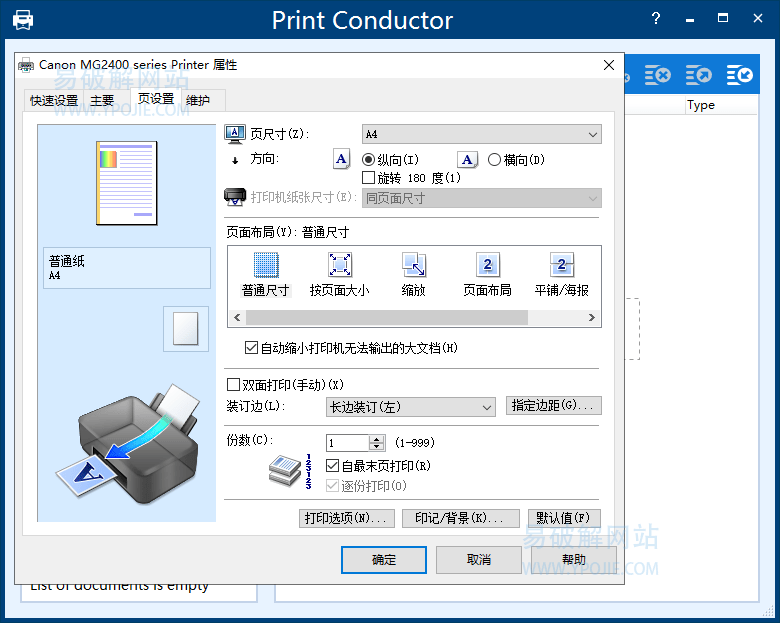

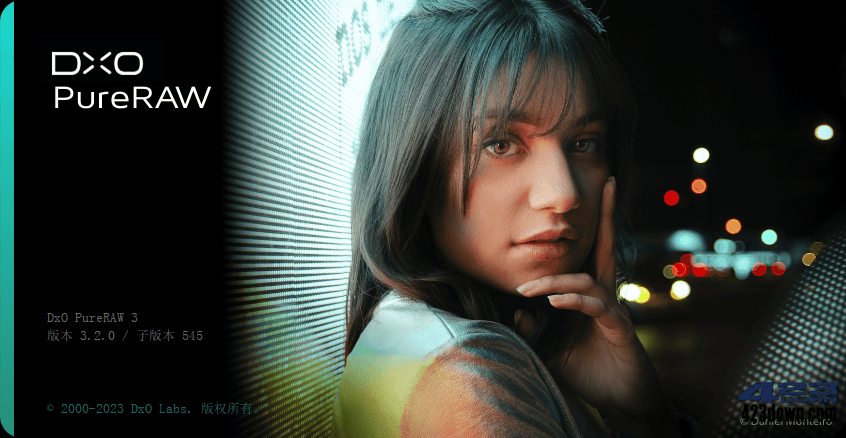

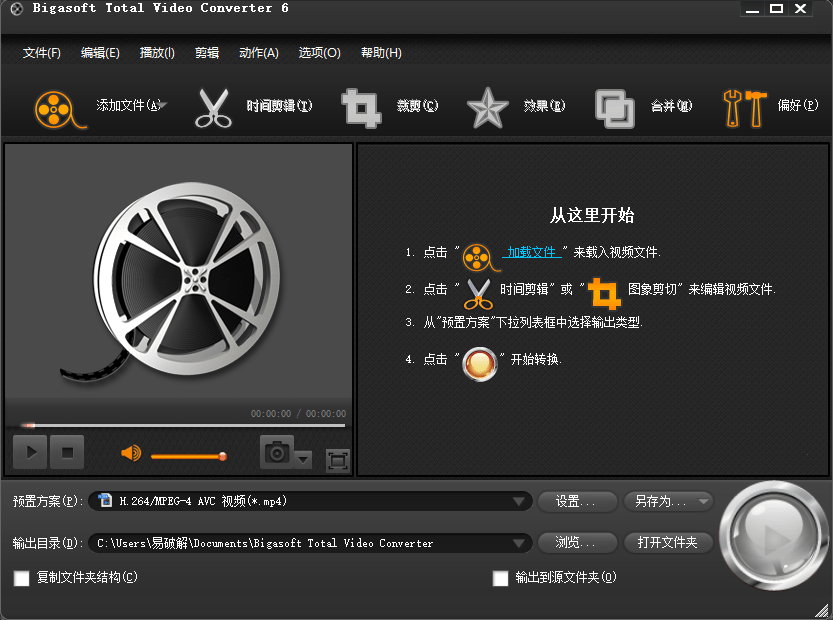

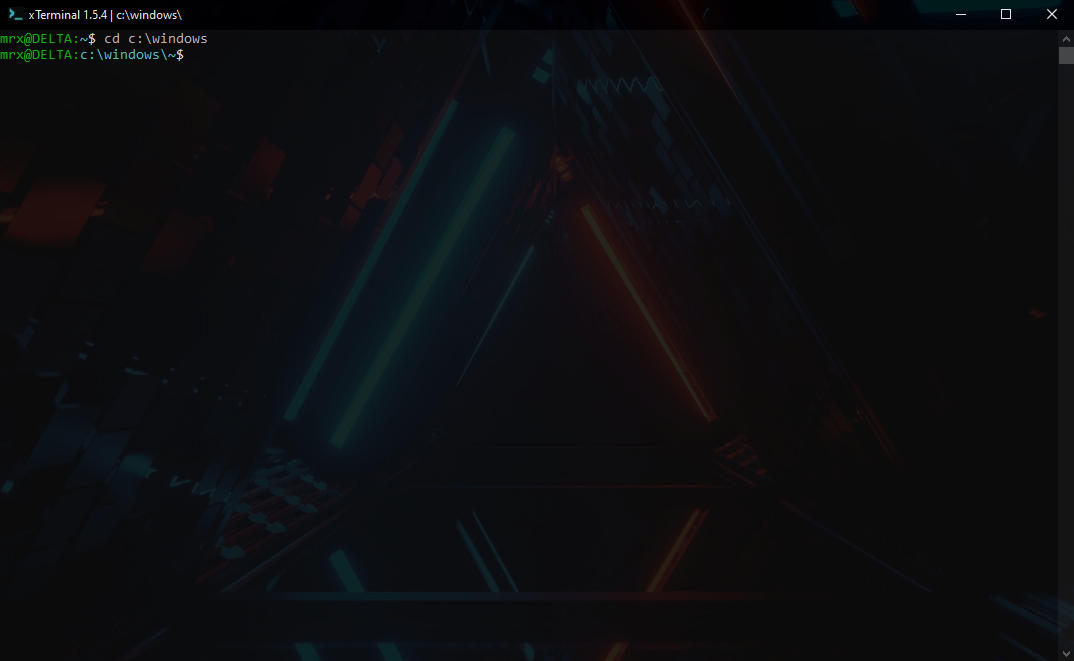




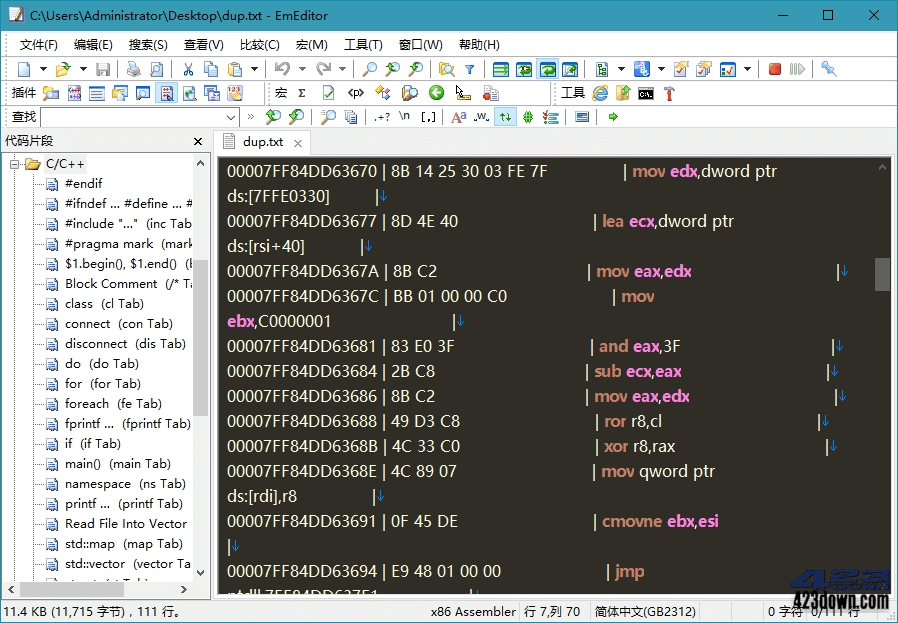


评论前必须登录!
注册